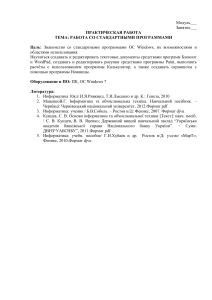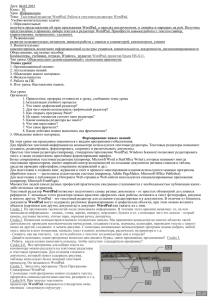Лабораторная работа №7 Внедрение и связывание объектов
advertisement
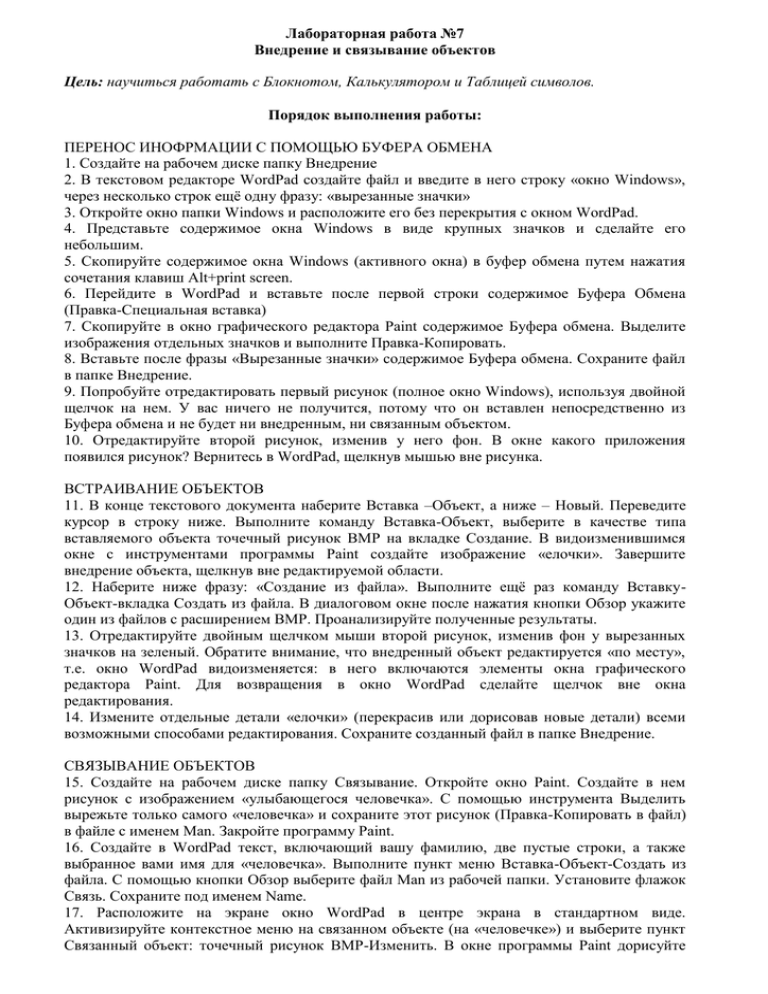
Лабораторная работа №7 Внедрение и связывание объектов Цель: научиться работать с Блокнотом, Калькулятором и Таблицей символов. Порядок выполнения работы: ПЕРЕНОС ИНОФРМАЦИИ С ПОМОЩЬЮ БУФЕРА ОБМЕНА 1. Создайте на рабочем диске папку Внедрение 2. В текстовом редакторе WordPad создайте файл и введите в него строку «окно Windows», через несколько строк ещё одну фразу: «вырезанные значки» 3. Откройте окно папки Windows и расположите его без перекрытия с окном WordPad. 4. Представьте содержимое окна Windows в виде крупных значков и сделайте его небольшим. 5. Скопируйте содержимое окна Windows (активного окна) в буфер обмена путем нажатия сочетания клавиш Alt+print screen. 6. Перейдите в WordPad и вставьте после первой строки содержимое Буфера Обмена (Правка-Специальная вставка) 7. Скопируйте в окно графического редактора Paint содержимое Буфера обмена. Выделите изображения отдельных значков и выполните Правка-Копировать. 8. Вставьте после фразы «Вырезанные значки» содержимое Буфера обмена. Сохраните файл в папке Внедрение. 9. Попробуйте отредактировать первый рисунок (полное окно Windows), используя двойной щелчок на нем. У вас ничего не получится, потому что он вставлен непосредственно из Буфера обмена и не будет ни внедренным, ни связанным объектом. 10. Отредактируйте второй рисунок, изменив у него фон. В окне какого приложения появился рисунок? Вернитесь в WordPad, щелкнув мышью вне рисунка. ВСТРАИВАНИЕ ОБЪЕКТОВ 11. В конце текстового документа наберите Вставка –Объект, а ниже – Новый. Переведите курсор в строку ниже. Выполните команду Вставка-Объект, выберите в качестве типа вставляемого объекта точечный рисунок BMP на вкладке Создание. В видоизменившимся окне с инструментами программы Paint создайте изображение «елочки». Завершите внедрение объекта, щелкнув вне редактируемой области. 12. Наберите ниже фразу: «Создание из файла». Выполните ещё раз команду ВставкуОбъект-вкладка Создать из файла. В диалоговом окне после нажатия кнопки Обзор укажите один из файлов с расширением BMP. Проанализируйте полученные результаты. 13. Отредактируйте двойным щелчком мыши второй рисунок, изменив фон у вырезанных значков на зеленый. Обратите внимание, что внедренный объект редактируется «по месту», т.е. окно WordPad видоизменяется: в него включаются элементы окна графического редактора Paint. Для возвращения в окно WordPad сделайте щелчок вне окна редактирования. 14. Измените отдельные детали «елочки» (перекрасив или дорисовав новые детали) всеми возможными способами редактирования. Сохраните созданный файл в папке Внедрение. СВЯЗЫВАНИЕ ОБЪЕКТОВ 15. Создайте на рабочем диске папку Связывание. Откройте окно Paint. Создайте в нем рисунок с изображением «улыбающегося человечка». С помощью инструмента Выделить вырежьте только самого «человечка» и сохраните этот рисунок (Правка-Копировать в файл) в файле с именем Man. Закройте программу Paint. 16. Создайте в WordPad текст, включающий вашу фамилию, две пустые строки, а также выбранное вами имя для «человечка». Выполните пункт меню Вставка-Объект-Создать из файла. С помощью кнопки Обзор выберите файл Man из рабочей папки. Установите флажок Связь. Сохраните под именем Name. 17. Расположите на экране окно WordPad в центре экрана в стандартном виде. Активизируйте контекстное меню на связанном объекте (на «человечке») и выберите пункт Связанный объект: точечный рисунок BMP-Изменить. В окне программы Paint дорисуйте «человечку» сиреневую шляпу. Проанализируйте результаты изменений в документесервере. Сделайте несколько изменений и пронаблюдайте результат. 18. В пункте меню Правка-Связи проанализируйте связанный объект с автоматическим обновлением. Установите переключатель «По запросу» и выйдите из этого окна. Попробуйте ещё раз внести изменения в связанный объект, дважды щелкнув на нем. Что вы наблюдаете теперь? 19. Перейдите в документ-клиент и выполните команду Правка-Связи. Разместите открывшееся окно так, чтобы был виден рисунок в документе WordPad и нажмите кнопку Обновить. Обновление рисунка происходит теперь только по вашему приказу. Контрольные вопросы 1. Как копировать в Буфер обмена активное окно и весь экран? 2. Что такое приложение-клиент и приложение-сервер? 3. Как отредактировать внедренный объект? 4. Для чего устанавливается связь между объектом и документом? 5. Как установить связь между объектом и документом? 6. В какой момент происходит обновление связанного объекта?